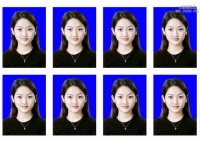全景效果,平面图快速变换为全景图
来源:未知
作者:bbs.16xx8.com
学习:15689人次
在本教程中,我们将要用一组照片制作一副全景画。这是非常基础的教程,
使用Photoshop CS工作。(
其实很早就看到有这方面的教程了,今天想想算了,还是翻译过来吧,毕竟会给没学习过的朋友带去些新鲜的灵感
)

最终效果如上图
步骤1
首先你需要一个360度的全景照片。这是用三脚架上的照相机拍摄的,然后旋转一点摄像头,并拍摄下一张,直到你的图片覆盖了360度 以上。
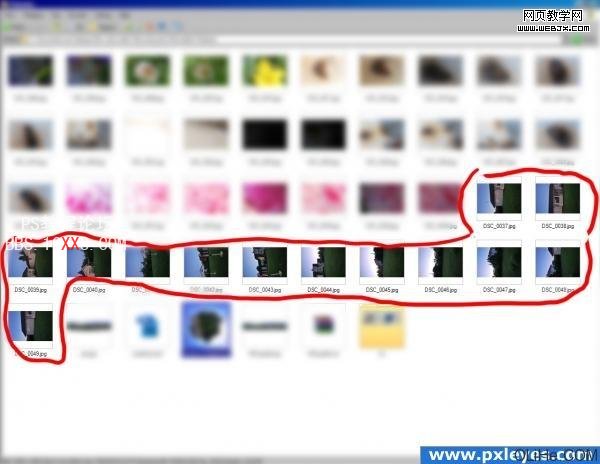
步骤2
在这个步骤中,我们将使用Photoshops建立全景以及合并照片,去文件>自动>Photomerge打开Photomerge。

步骤3
在打开的Photomerge中选择“浏览”,在文件夹里找到你的图片然后选择它们。
学习 · 提示
相关教程